Hvordan skjule filer, bilder og videoer på Android
Miscellanea / / November 28, 2021
Galleriet er sannsynligvis den viktigste plassen på noens telefon. Med alle bildene og videoene dine inneholder den noen superpersonlige detaljer om livet ditt. Dessuten kan fildelen også inneholde konfidensiell informasjon som du foretrekker å ikke dele med noen. Hvis du leter etter måter å øke personvernkvotienten på telefonen din og skjule filer, bilder og videoer på Android, så er du på rett sted. I dette innlegget vil vi ta deg gjennom overfloden av måter du kan skjule ting på telefonen din uten problemer. Så fortsett å lese fremover.

Innhold
- Hvordan skjule filer, bilder og videoer på Android
- Opprett et privat rom for å lagre konfidensiell informasjon
- Skjul filer, bilder og videoer på Android med Native Tools
- a) For en Samsung-smarttelefon
- b) For en Huawei-smarttelefon
- c) For en Xiaomi-smarttelefon
- d) For en LG-smarttelefon
- e) For OnePlus smarttelefon
- Skjul media med .nomedia
- Skjul individuelle bilder og medier i en katalog
- Bruk tredjepartsapper for å skjule filer
Hvordan skjule filer, bilder og videoer på Android
Opprett et privat rom for å lagre konfidensiell informasjon
Det er flere apper og alternativer for å skjule noen ting fra telefonen din. Den mest omfattende og idiotsikre løsningen er imidlertid å lage et privat rom på telefonen. Også kjent som Second Space på noen telefoner, oppretter alternativet Private Space en kopi av operativsystemet som åpnes med et annet passord. Denne plassen vil fremstå som en helt ny uten noen form for aktivitet. Du kan deretter skjule filer, bilder og videoer på Android-telefonen din ved å bruke denne private plassen.
Trinnene for å opprette et privat rom er forskjellige for telefoner fra forskjellige produsenter. Imidlertid er følgende en noe vanlig rute for å aktivere alternativet for Private Space.
1. Gå til Innstillinger-menyen på telefonen din.
2. Klikk på Sikkerhet og personvern alternativ.

3. Her finner du muligheten til opprette et privat rom eller et annet rom.

4. Når du klikker på alternativet, vil du bli bedt om å angi et nytt passord.

5. Når du har skrevet inn passordet, du vil bli transportert til en helt ny versjon av operativsystemet ditt.

Les også:Hvordan skjule tekstmeldinger eller SMS på Android
Skjul filer, bilder og videoer på Android med Native Tools
Mens Private Space gir deg friheten til å gjøre hva som helst uten bekymringer i én seksjon, kan det være ganske vanskelig for noen brukere. Dette gjelder spesielt når du bare ønsker å skjule noen få bilder fra galleriet. Hvis det er tilfelle, så er det et enklere alternativ for deg. Diskutert nedenfor er noen innfødte verktøy for forskjellige mobiler som du kan bruke til å skjule filer og medier.
a) For en Samsung-smarttelefon
Samsung-telefoner kommer med en fantastisk funksjon kalt Sikker mappe for å holde en haug med valgte filer skjult. Du trenger bare å registrere deg i denne appen, og du kan komme i gang umiddelbart etter. Følg disse trinnene for å bruke denne funksjonen.

1. Når du starter den innebygde Secure Folder-appen, klikk på Legg til filer alternativet i høyre hjørne.

2. Velg mellom flere filer typer hvilke filer du vil skjule.
3. Velg alle filene fra forskjellige steder.
4. Når du har kompilert alle filene du ønsker å skjule, så klikk på Ferdig-knappen.
b) For en Huawei-smarttelefon
Et alternativ som ligner på Samsungs Secure Folder er også tilgjengelig på Huaweis telefoner. Du kan dine filer og media i safen på denne telefonen. Følgende trinn vil hjelpe deg med å oppfylle dette.
1. Gå til Innstillinger på telefonen din.
2. Naviger til Alternativ for sikkerhet og personvern.

3. Under Sikkerhet og personvern klikker du på Filsikker alternativ.
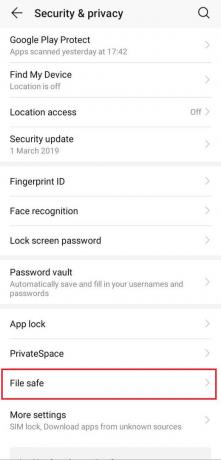
Merk: Hvis dette er første gang du åpner appen, må du det aktivere safen.

4. Når du er inne i safen, finner du muligheten til å Legg til filer nederst.
5. Velg filtypen først og begynn å krysse av for alle filene du ønsker å skjule.
6. Når du er ferdig, rett og slett trykk på Legg til-knappen, og du er ferdig.
c) For en Xiaomi-smarttelefon
Filbehandlingsappen i en Xiaomi-telefon hjelper deg med å skjule filer og mapper. Av de mange måtene å få konfidensielle data til å forsvinne fra telefonen, er denne ruten den mest foretrukne. Følg disse trinnene for å skjule ønsket innhold.
1. Åpne Filbehandling-appen.
2. Finn filene som du ønsker å skjule.
3. Ved å finne disse filene kan du ganske enkelt trykk lenge for å finne alternativet Mer.

4. I alternativet Mer finner du Gjør privat eller Skjul-knappen.
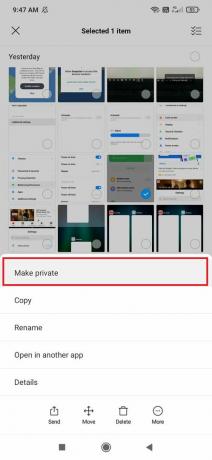
5. Når du trykker på denne knappen, vil du få en melding om å skriv inn kontopassordet ditt.
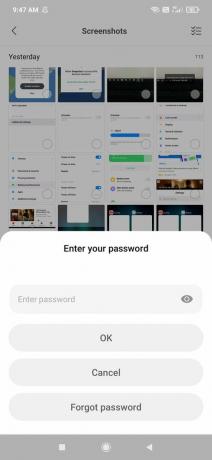
Med dette vil de valgte filene bli skjult. For å vise eller få tilgang til filene igjen, kan du ganske enkelt åpne hvelvet med passordet.
Alternativt kommer Xiaomi-telefoner også med mulighet for å skjule media inne i selve galleriappen. Velg alle bildene du vil skjule og legg dem inn i en ny mappe. Trykk lenge på denne mappen for å finne alternativet Skjul. Når du klikker på dette, forsvinner mappen umiddelbart. Hvis du ønsker å få tilgang til mappen igjen, gå til innstillingene for galleriet ved å klikke på de tre prikkene øverst til høyre. Finn alternativet Vis skjulte album for å se de skjulte mappene, og vis deretter frem hvis du ønsker det.
Les også: Slik skjuler du telefonnummeret ditt på anrops-ID på Android
d) For en LG-smarttelefon
Galleri-appen i en LG-telefon kommer med verktøyene for å skjule eventuelle bilder eller videoer som kreves. Dette ligner litt på skjuleverktøyene som er tilgjengelige på en Xiaomi-telefon. Trykk lenge på bildene eller videoene du ønsker å skjule. Du vil få muligheten til å låse filen. Dette krever individuelt valg for ulike filer. Deretter kan du gå til innstillingene i telefonens galleri og finne alternativet Vis låste filer for å se dem igjen.
e) For OnePlus smarttelefon
OnePlus-telefoner kommer med et fantastisk alternativ kalt Lockbox for å holde innholdet ditt trygt og sikkert. Følg disse enkle trinnene for å få tilgang til Lockbox og sende filer i dette hvelvet.
1. Åpne Filbehandling-appen.
2. Finn mappen der de ønskede filene er plassert.
3. Trykk lenge på filen(e) som du ønsker å skjule.
4. Når du velger alle filene, klikk på de tre prikkene øverst til høyre.
5. Dette vil gi deg muligheten til Flytt til Lockbox.

Skjul media med .nomedia
Alternativet ovenfor er egnet for situasjoner der du manuelt kan velge filene og videoene du ønsker å skjule. I tilfelle du ønsker å skjule en stor bunt med bilder og videoer, er det et annet alternativ gjennom filoverføring til en PC eller bærbar PC. Det skjer ofte at musikk og video laster ned spam folks gallerier med uønskede bilder. WhatsApp kan også være et knutepunkt for spammedier. Så du kan bruke filoverføringsalternativet til å skjule alle disse mediene i noen få enkle trinn.
1. Koble mobilen til en PC eller bærbar PC.
2. Velg filoverføringsalternativet når du blir bedt om det.

3. Gå til plasseringene/mappene der du vil skjule media.
4. Lag en tom tekstfil med navnet .nomedia.

Dette vil på magisk vis skjule alle unødvendige filer og media i visse mapper på smarttelefonene dine. Alternativt kan du bruke .nomedia filtaktikk selv uten filoverføringsalternativet. Bare lag denne tekstfilen i mappen som inneholder filer og media du ønsker å skjule. Etter å ha startet telefonen på nytt, vil du se at mappen har forsvunnet. For å se alle de skjulte filene og media, kan du ganske enkelt slette .nomedia fil fra mappen.
Skjul individuelle bilder og medier i en katalog
Du kan også bruke alternativet ovenfor for å skjule noen få håndplukkede bilder og videoer. Trinnene er nesten de samme som for filoverføringsmetoden. Dette alternativet er nyttig for personer som ikke ønsker å ta noen risiko for ved et uhell å søle hemmelighetene sine hver gang de overleverer telefonen til noen andre.
1. Koble mobilen til en PC eller bærbar PC.
2. Velg filoverføringsalternativet når du blir bedt om det.
3. Klikk på DCIM-mappen når du er inne i telefonen.
4. Her lager du en mappe med tittelen .skjult.

5. Inne i denne mappen lager du en tom tekstfil med navnet.nomedia.
6. Nå, individuelt velg alle bildene og videoene du ønsker å skjule og legg dem inn i denne mappen.
Bruk tredjepartsapper for å skjule filer
Selv om dette er noen løsninger som du kan bruke manuelt, gjør flere apper jobben automatisk. I appbutikken for både Android- og iOS-telefoner finner du en endeløs rekke apper designet for å skjule hva som helst. Det være seg bilder eller filer eller en app i seg selv, disse gjemmeappene er i stand til å få alt til å forsvinne. Nedenfor er noen av appene du kan prøve for å skjule filene og media på Android-smarttelefoner.
1. KeepSafe Photo Vault

KeepSafe Photo Vault anses å være blant de beste personvernappene bygget som et sikkerhetshvelv for dine konfidensielle medier. En av de mer avanserte funksjonene er innbruddsvarsling. Gjennom dette verktøyet tar appen bilder av inntrengeren som prøver å bryte seg inn i hvelvet. Du kan også lage en falsk PIN-kode der appen åpnes uten data eller skjuler alt sammen gjennom alternativet Secret Door. Selv om det er gratis å laste ned og bruke, er noen av funksjonene tilgjengelige under et Premium-abonnement.
2. LockMyPix Photo Vault

En annen flott app for å skjule bilder er LockMyPix Photo Vault. Bygget med et formidabelt sikkerhetsrammeverk, bruker denne appen den militære AES-krypteringsstandarden for å beskytte dataene dine. Med det intuitive brukergrensesnittet er det enkelt å navigere for å skjule dine konfidensielle filer. I likhet med KeepSafe kommer denne appen også med et falskt påloggingsalternativ. Dessuten blokkerer det enhver bruker fra å ta skjermbilder også. Noen av disse funksjonene er tilgjengelige i gratisversjonen, mens noen krever et premium-abonnement.
3. Skjul noe
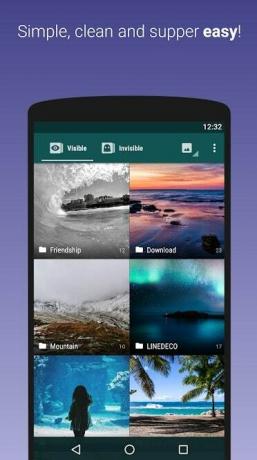
Skjul noe er en annen freemium-app for å skjule mediefilene dine. Den har over 5 millioner nedlastinger som vitner om nivået på brukernes tillit den nyter godt av. Appens problemfrie grensesnitt og navigasjon er definitivt en av grunnene til dens popularitet. Du kan velge alternativer for temaer for å tilpasse appen. Dens avanserte funksjoner inkluderer å skjule appen fra den nylig brukte listen for å opprettholde det ytterste hemmelighold. Den sikkerhetskopierer også alle filene du har i hvelvet på en valgt sky.
4. Filskjulekspert
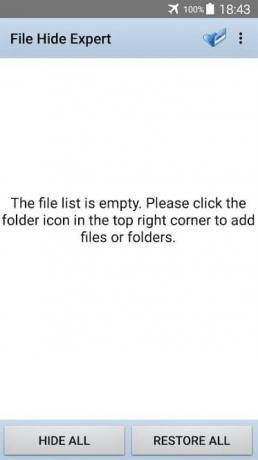
Filskjulekspert appen er ment for å skjule filer du ønsker å holde konfidensiell. Etter å ha lastet ned denne appen fra Play Store, kan du ganske enkelt trykke på en mappeknapp øverst til høyre for å begynne å skjule filer. Velg plasseringene for de ønskede filene og fortsett å velge de du ønsker å skjule. Denne appen har et no-nonsense grensesnitt som virker ganske grunnleggende, men som fortsatt gjør jobben med letthet.
Anbefalt:
- Hvordan skjule filer og apper på Android
- 3 måter å skjule apper på Android uten rot
- Slett Facebook Messenger-meldinger fra begge sider permanent
Med det kommer vi til slutten av denne artikkelen. Vi håper denne artikkelen var nyttig og at du var i stand til det skjul filer, bilder og videoer på Android. Konfidensialitet er avgjørende for mange smarttelefonbrukere. Du kan ikke stole på hvem som helst med telefonen din. Enda viktigere, det er vanligvis noe innhold du ikke kan dele med noen i det hele tatt. Dessuten ønsker noen brukere å holde filene og media sikre fra noen nysgjerrige venner rundt dem. De ovennevnte løsningene og appene er perfekte for deg hvis du ønsker å oppnå dette.



